电脑既然能够建立一个打不开也粉碎不掉的隐私文件夹,那么,能否再给这个隐私文件夹来一个更好的保护屏障呢?后来小编琢磨了一下,准备教大家建立一个别人无论怎么找都找不到的隐私文件夹,该文件夹只有自己能查到,也只有自己能看到,别人不管使用什么工具都查看不了,真正做到了隐藏,保护隐私文件的效果。
建立私密文件
1、这里以E盘里面,命名为“绝密文件”的文件夹作为例子,该文件夹的路径为“E:\绝密文件”,如果想要隐藏绝密文件里面的某个文件夹,那么只需要再加多一条斜杠,例如“E:\绝密文件\某个文件夹名称”
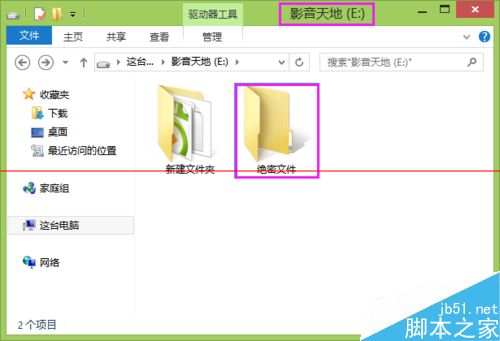
2、按住键盘的Windows图标加字母R键,调用运行窗口,输入cmd,点击确定
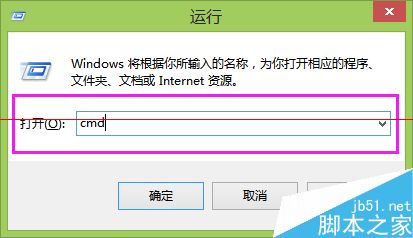
3、进入cmd运行模式,在光标后面输入“attrib +s +a +h +r e:\绝密文件”(注意中间都留有空格,而且是英文输入状态)

4、然后敲一下回车键,如下图所示,将成功运行

5、这时,我们回到刚刚的E盘里面,绝密文件已经消失了
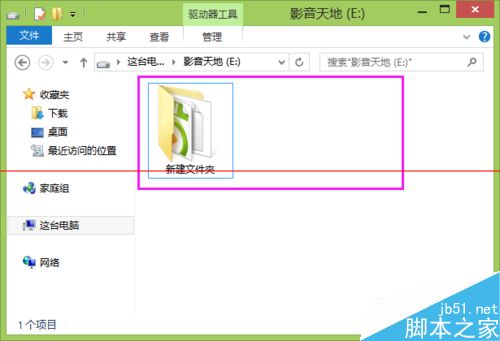
6、哪怕别人点击了文件夹选项查看显示隐藏的文件夹,也一样找不到刚刚隐藏起来的绝密文件,做到了彻底的保密工作
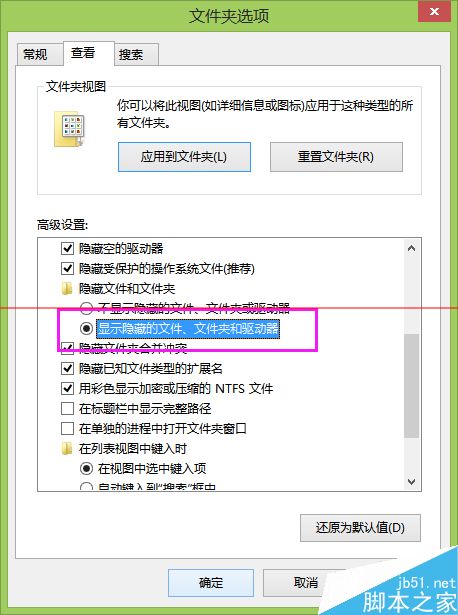
查看私密文件
1、那么,我们自己要查看该文件夹,应该怎么处理呢?按住键盘的Windows图标加上R键,调用运行窗口,输入隐藏文件所在的路径“E:\绝密文件”,点击确定
注意:建议一开始将绝密文件放在某个盘的第一级目录下,使用自己便于记忆的文件名
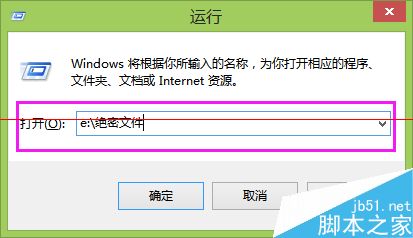
2、这时,我们将直接打开了该隐藏的文件夹
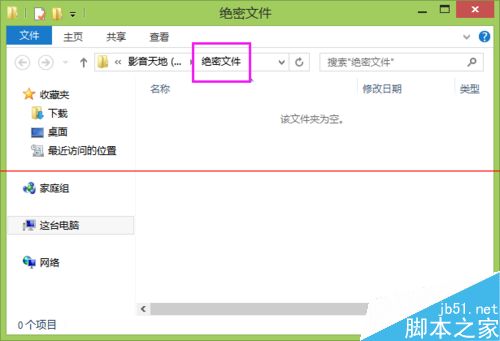
解除私密文件
1、那么,如果不想隐藏该文件夹了,怎么办?同样的方法,进入到cmd运行模式,在光标后面输入“attrib –s –a –h –r e:\绝密文件”

2、输入完毕之后,敲一下回车键,运行成功,如下图
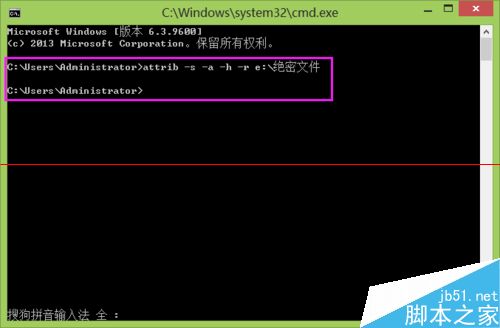
3、这时,绝密文件就显示出来了
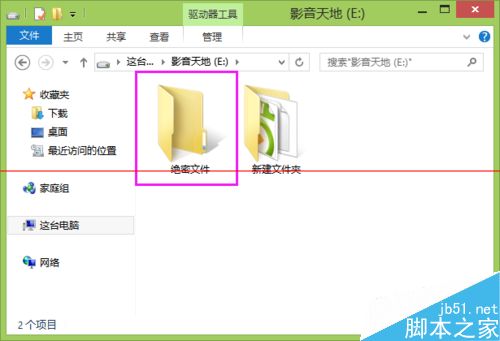
注意:该方法非常适合隐私性较高的文件存放,但唯一一点就是一定要记住文件夹名称以及所在的准确路径,这个是查看隐藏文件夹最为核心最为重要的步骤,谨记!